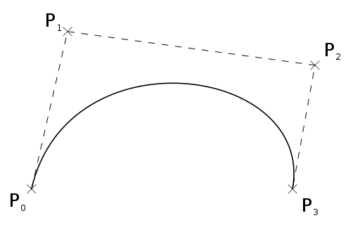A skærmlæser er et vigtigt tilgængelighedsværktøj for personer med intet eller begrænset syn. Personer, der er blinde eller svagsynede, kan bruge en skærmlæser til at navigere på computeren. Skærmlæsere vil læse indholdet på skærmen og forklare brugeren, hvad der er på siden. Skærmlæsere giver folk mulighed for at bruge computeren til daglige opgaver.
Der er mange skærmlæsersoftware til rådighed for folk gennem deres operativsystem eller gennem open source-projekter.
A 2021-undersøgelse af WebAim fandt ud af, at fra 1568 respondenter brugte mere end 53.7 procent af de adspurgte personer JAWS på Windows, mere end 30.7 procent af personerne brugte NVDA på Windows og lidt over 6.5 procent af personerne brugte VoiceOver på macOS.
JAWS og NVDA til Windows og VoiceOver til macOS er de mest populære skærmlæsere, folk bruger.
Først skal jeg præcisere, at denne artikel vil blive skrevet fra mit synspunkt. For at give baggrund har jeg været front-end udvikler hos en non-profit for mennesker med læringsforskelle i over tre år. Jeg søger sammen med mine kolleger at gøre vores projekter mere tilgængelige hver dag. Jeg er ikke svagtseende og bruger ikke disse værktøjer regelmæssigt. Til arbejdet har jeg en Mac-maskine og tester tilgængelighed ved hjælp af VoiceOver.
Her er min planlagte testmetode:
- Naviger på siden efter overskrift indtil afsnittet "Accessibility APIs".
- I afsnittet "Tilgængeligheds-API'er" skal du læse indholdet og den uordnede liste indeni.
TABfor at høre fokuserbare elementer på den uordnede liste.- Hop til søgefeltet.
TABfor at høre nogle få elementer i navigationssektionen
For at finde ligheder og forskelle mellem dem besluttede jeg at teste et sæt trin med hver skærmlæser på en Wikipedia-side om skærmlæsere. Jeg vil surfe på nettet med Chrome til mine tests. Test af alle skærmlæsere på samme side og browser vil reducere mængden af variabler og holde testene konsistente.
JAWS
JAWS er et forkortelse for Jobadgang med tale og er den mest udbredte skærmlæser i verden. Det er kun tilgængeligt på Windows. Afhængigt af planen og funktionerne kan JAWS købes hvor som helst fra $90 årlig licens hele vejen til $1605 for evig licens.
JAWS har foruddefinerede tastaturkommandoer til at navigere på nettet. Fuld liste over tastaturkommandoer kan findes på Deres hjemmeside.
Demonstration
I begyndelsen af demoen klikker jeg videre H tasten på mit tastatur for at gå til næste overskrift. JAWS bevæger sig ned på siden og læser mig overskrifterne sammen med deres niveau.
Senere i videoen klikker jeg på nummeret 2 og nummer 3 på mit tastatur for at få JAWS til at læse overskriftsniveau 2s og senere overskriftsniveau 3s. Dette er en fantastisk funktion, fordi vi kan flytte ned på siden og sektionerne efter overskriftsniveau og få en bedre fornemmelse af sidelayoutet.
Når jeg når sektionen "Tilgængelige API'er", trykker jeg på DOWN ARROW tasten indtil det tredje punkt i den uordnede liste.
Senere i demoen klikker jeg på TAB nøglen til JAWS for at læse det næste fokusbare punkt på siden, som er inde i denne liste, for mig. Jeg klikker TAB indtil jeg når et fokuserbart element i et andet afsnit.
Så trykker jeg F nøglen til at fokusere på søgefeltet, som JAWS læser for mig.
Så klikker jeg videre TAB og JAWS fokuserer på de navigationselementer, der er på siden af siden.
Pros og Cons
Fordele:
- JAWS er mere tilpasselig end andre skærmlæsere.
- Der er flere muligheder for at navigere gennem siden.
- JAWS er industristandard.
- Udbredt, hvilket betyder, at der er masser af bruger til bruger support.
Ulemper:
- JAWS er mere kompliceret at bruge end NVDA eller VoiceOver.
- Nogle kommandoer er ikke intuitive.
- Der er mange flere kommandoer for brugeren at lære.
- Mere læringskurve for brugere.
- JAWS er heller ikke tilgængelig på Mac, hvilket begrænser dets brugere.
- Koster alt mellem $90 - $1605 for brugeren.
- JAWS har forskellige nøglekommandoer til stationære og bærbare computere, hvilket kan gøre det sværere for brugere at overføre viden og kan forårsage forvirring.
NVDA
NVDA eller Ikke-visuel digital adgang, er kun tilgængelig på Windows. Brugere skal downloade softwaren fra NVDAs hjemmeside, NVAccess. Denne software er gratis at downloade, men kommer ikke allerede installeret på Windows-maskiner. NVDA er den næstmest populære skærmlæser i verden ifølge WebAims 2021-undersøgelse.
Som andre skærmlæsere har NVDA defineret tastaturkommandoer til at navigere på nettet. NVDAs fulde tastaturkommandoer kan findes på Deres hjemmeside.
Demonstration
I den demo jeg klikker på H tasten på tastaturet for at gå til næste overskrift. Først læser NVDA mig overskriftsniveau 1, som er "Skærmlæser". Derefter går NVDA til at læse Overskriftsniveau 2s og 3s.
Når jeg når "Referencer" begynder jeg at klikke videre TAB på mit tastatur for NVDA at fokusere på næste fokuserbare emner.
Efter at have fokuseret på et par punkter på listen, klikker jeg ENTER og gå til New York Times-siden.
Pros og Cons
Fordele:
- Generelt fandt jeg ud af, at NVDA var i stand til at give mig information på skærmen.
- De out-of-the-box tastaturkommandoer var nemme at bruge og nemme at lære.
- NVDA er open source, hvilket betyder, at fællesskabet kan opdatere og rette.
- NVDA er gratis, hvilket gør det til en overkommelig mulighed for Windows-brugere.
Ulemper:
- NVDA er ikke tilgængelig på Mac, hvilket begrænser dets brugere.
VoiceOver
VoiceOver er den skærmlæser, der bruges i Mac. VoiceOver er kun tilgængelig på Mac ikke tilgængelig i Windows. VoiceOver er gratis og er allerede installeret på computeren, hvilket fjerner barrierer, fordi dette er en del af computerens opsætning, og brugeren ikke behøver at downloade eller købe yderligere software.
VoiceOver har defineret tastaturkommandoer til at navigere på nettet. VoiceOvers fulde tastaturkommandoer kan findes på Deres hjemmeside.
Demonstration
I demoen er jeg på en Wikipedia-side, og jeg klikker på VoiceOver-kommandoen (som er Control+Option) sammen med Command+H for at navigere gennem overskrifterne. VoiceOver læser overskrifterne i rækkefølge, startende fra Overskriftsniveau 1, "Skærmlæser", til Overskriftsniveau 2, "Indhold", til Overskriftsniveau 3, og så videre.
Når jeg når sektionen "Accessibility APIs", klikker jeg på VoiceOver Command plus RIGHT ARROW, for at fortælle VoiceOver, at jeg vil have den til at læse dette afsnit. Senere klikker jeg på VoiceOver-kommandoen plus RIGHT ARROW på mit tastatur for at navigere i afsnittet.
Da jeg kommer videre til det tredje punkt på den uordnede liste, trykker jeg TAB på mit tastatur for at fokusere på det næste fokuserbare element.
jeg trykker TAB et par gange, så trykker jeg på VoiceOver Command plus U, for at åbne formularkontrolmenuen. I menuen trykker jeg DOWN ARROW indtil jeg hører "Søg på Wikipedia". Når jeg hører det, klikker jeg ENTER og skærmlæseren fokuserer på formularfeltet. I formularfeltet trykker jeg TAB for at navigere til navigationssektionen.
Pros og Cons
Fordele:
- VoiceOver er let at bruge og lære.
- VoiceOvers kommandoer er intuitive.
- Gratis værktøj, der kommer installeret i alle macOS-enheder.
Ulemper:
- VoiceOver er heller ikke tilgængelig på Windows, hvilket begrænser dets brugere.
- VoiceOver er ikke en app og kan kun opdateres, når Apple udgiver macOS-opdatering.
Nøgleforsøg
En skærmlæser er et vigtigt tilgængelighedsværktøj for personer med intet eller begrænset syn. Skærmlæsere giver folk mulighed for at bruge computeren til daglige opgaver.
Der er mange skærmlæsersoftware tilgængelige. I denne artikel sammenlignede jeg JAWS, NVDA og VoiceOver.
Her er en sammenligningsoversigt over de tre skærmlæsere:
| JAWS | NVDA | VoiceOver | |
| Operativsystem | Windows | Windows | MacOS |
| Pris | 90 $ - 1695 $ | Gratis | Gratis |
| antal brugere | 30 % | 50 % | 6% |
| Brugervenlighed | Hård Ost | Nem | Nem |
Jeg fandt ud af, at til grundlæggende test af skærmlæser følger de fleste skærmlæsere et lignende tastetryksmønster, og viden fra én skærmlæser kan bruges til andre.
Alle skærmlæsere har deres fordele og ulemper. I sidste ende er det op til brugernes præferencer og også det operativsystem, de bruger til at bestemme, hvilken skærmlæsersoftware der er bedst for dem.
Tidligere: "Små justeringer, der kan have en enorm indflydelse på dit websteds tilgængelighed" (2018) og "Hvorfor, hvordan og hvornår skal man bruge semantisk HTML og ARIA”(2019),“15 ting til at forbedre din hjemmesides tilgængelighed”(2020),“5 hurtige gevinster til tilgængelighed, du kan implementere i dag"(2022).